RedHat6.5搭建FTP服务完整安装步骤
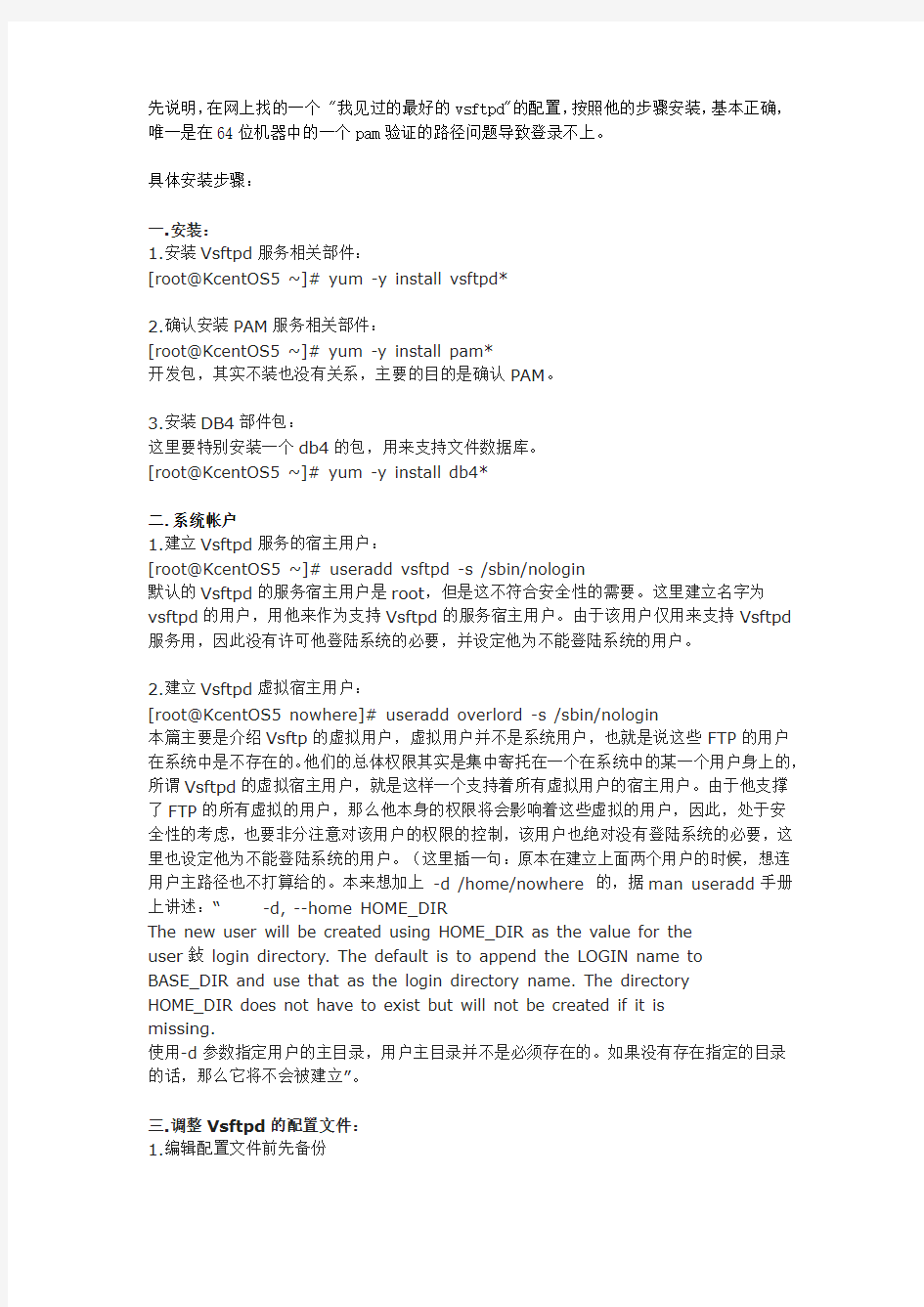

先说明,在网上找的一个 "我见过的最好的vsftpd"的配置,按照他的步骤安装,基本正确,唯一是在64位机器中的一个pam验证的路径问题导致登录不上。
具体安装步骤:
一.安装:
1.安装Vsftpd服务相关部件:
[root@KcentOS5 ~]# yum -y install vsftpd*
2.确认安装PAM服务相关部件:
[root@KcentOS5 ~]# yum -y install pam*
开发包,其实不装也没有关系,主要的目的是确认PAM。
3.安装DB4部件包:
这里要特别安装一个db4的包,用来支持文件数据库。
[root@KcentOS5 ~]# yum -y install db4*
二.系统帐户
1.建立Vsftpd服务的宿主用户:
[root@KcentOS5 ~]# useradd vsftpd -s /sbin/nologin
默认的Vsftpd的服务宿主用户是root,但是这不符合安全性的需要。这里建立名字为vsftpd的用户,用他来作为支持Vsftpd的服务宿主用户。由于该用户仅用来支持Vsftpd 服务用,因此没有许可他登陆系统的必要,并设定他为不能登陆系统的用户。
2.建立Vsftpd虚拟宿主用户:
[root@KcentOS5 nowhere]# useradd overlord -s /sbin/nologin
本篇主要是介绍Vsftp的虚拟用户,虚拟用户并不是系统用户,也就是说这些FTP的用户
在系统中是不存在的。他们的总体权限其实是集中寄托在一个在系统中的某一个用户身上的,所谓Vsftpd的虚拟宿主用户,就是这样一个支持着所有虚拟用户的宿主用户。由于他支撑了FTP的所有虚拟的用户,那么他本身的权限将会影响着这些虚拟的用户,因此,处于安
全性的考虑,也要非分注意对该用户的权限的控制,该用户也绝对没有登陆系统的必要,这里也设定他为不能登陆系统的用户。(这里插一句:原本在建立上面两个用户的时候,想连用户主路径也不打算给的。本来想加上-d /home/nowhere 的,据man useradd手册上讲述:“-d, --home HOME_DIR
The new user will be created using HOME_DIR as the value for the
user鈙login directory. The default is to append the LOGIN name to
BASE_DIR and use that as the login directory name. The directory
HOME_DIR does not have to exist but will not be created if it is
missing.
使用-d参数指定用户的主目录,用户主目录并不是必须存在的。如果没有存在指定的目录
的话,那么它将不会被建立”。
三.调整Vsftpd的配置文件:
1.编辑配置文件前先备份
[root@KcentOS5 ~]# cp /etc/vsftpd/vsftpd.conf
/etc/vsftpd/vsftpd.conf.backup
2.编辑主配置文件Vsftpd.conf
[root@KcentOS5 ~]# vi /etc/vsftpd/vsftpd.conf
这里我将原配置文件的修改完全记录,凡是修改的地方我都会保留注释原来的配置。其中加入我对每条配置项的认识,对于一些比较关键的配置项这里我做了我的观点,并且原本英语的说明我也不删除,供参考对比用。
------------------------------------------------------------------------------
# Allow anonymous FTP? (Beware - allowed by default if you comment this out). #anonymous_enable=YES
anonymous_enable=NO
设定不允许匿名访问
#
# Uncomment this to allow local users to log in.
local_enable=YES
设定本地用户可以访问。注意:主要是为虚拟宿主用户,如果该项目设定为NO那么所有虚拟用户将无法访问。
#
# Uncomment this to enable any form of FTP write command.
write_enable=YES
设定可以进行写操作。
#
# Default umask for local users is 077. You may wish to change this to 022, # if your users expect that (022 is used by most other ftpd's)
local_umask=022
设定上传后文件的权限掩码。
#
# Uncomment this to allow the anonymous FTP user to upload files. This only # has an effect if the above global write enable is activated. Also, you will
# obviously need to create a directory writable by the FTP user.
#anon_upload_enable=YES
anon_upload_enable=NO
禁止匿名用户上传。
#
# Uncomment this if you want the anonymous FTP user to be able to create # new directories.
#anon_mkdir_write_enable=YES
anon_mkdir_write_enable=NO
禁止匿名用户建立目录。
#
# Activate directory messages - messages given to remote users when they # go into a certain directory.
dirmessage_enable=YES
设定开启目录标语功能。
#
# Activate logging of uploads/downloads.
xferlog_enable=YES
设定开启日志记录功能。
#
# Make sure PORT transfer connections originate from port 20 (ftp-data). connect_from_port_20=YES
设定端口20进行数据连接。
#
# If you want, you can arrange for uploaded anonymous files to be owned by # a different user. Note! Using "root" for uploaded files is not
# recommended!
#chown_uploads=YES
chown_uploads=NO
设定禁止上传文件更改宿主。
#chown_username=whoever
#
# You may override where the log file goes if you like. The default is shown
# below.
xferlog_file=/var/log/vsftpd.log
设定Vsftpd的服务日志保存路径。注意,该文件默认不存在。必须要手动touch出来,并且由于这里更改了Vsftpd的服务宿主用户为手动建立的Vsftpd。必须注意给与该用户对日志的写入权限,否则服务将启动失败。
#
# If you want, you can have your log file in standard ftpd xferlog format xferlog_std_format=YES
设定日志使用标准的记录格式。
#
# You may change the default value for timing out an idle session.
#idle_session_timeout=600
设定空闲连接超时时间,这里使用默认。将具体数值留给每个具体用户具体指定,当然如果不指定的话,还是使用这里的默认值600,单位秒。
#
# You may change the default value for timing out a data connection.
#data_connection_timeout=120
设定单次最大连续传输时间,这里使用默认。将具体数值留给每个具体用户具体指定,当然如果不指定的话,还是使用这里的默认值120,单位秒。
#
# It is recommended that you define on your system a unique user which the # ftp server can use as a totally isolated and unprivileged user.
#nopriv_user=ftpsecure
nopriv_user=vsftpd
设定支撑Vsftpd服务的宿主用户为手动建立的Vsftpd用户。注意,一旦做出更改宿主用户后,必须注意一起与该服务相关的读写文件的读写赋权问题。比如日志文件就必须给与该用户写入权限等。
#
# Enable this and the server will recognise asynchronous ABOR requests. Not # recommended for security (the code is non-trivial). Not enabling it,
# however, may confuse older FTP clients.
async_abor_enable=YES
设定支持异步传输功能。
#
# By default the server will pretend to allow ASCII mode but in fact ignore
# the request. Turn on the below options to have the server actually do ASCII # mangling on files when in ASCII mode.
# Beware that on some FTP servers, ASCII support allows a denial of service # attack (DoS) via the command "SIZE /big/file" in ASCII mode. vsftpd
# predicted this attack and has always been safe, reporting the size of the
# raw file.
# ASCII mangling is a horrible feature of the protocol.
ascii_upload_enable=YES
ascii_download_enable=YES
设定支持ASCII模式的上传和下载功能。
#
# You may fully customise the login banner string:
ftpd_banner=This Vsftp server supports virtual users ^_^
设定Vsftpd的登陆标语。
#
# You may specify a file of disallowed anonymous e-mail addresses. Apparently # useful for combatting certain DoS attacks.
#deny_email_enable=YES
# (default follows)
#banned_email_file=/etc/vsftpd/banned_emails
#
# You may specify an explicit list of local users to chroot() to their home
# directory. If chroot_local_user is YES, then this list becomes a list of
# users to NOT chroot().
#chroot_list_enable=YES
chroot_list_enable=NO
禁止用户登出自己的FTP主目录。
# (default follows)
#chroot_list_file=/etc/vsftpd/chroot_list
#
# You may activate the "-R" option to the builtin ls. This is disabled by
# default to avoid remote users being able to cause excessive I/O on large
# sites. However, some broken FTP clients such as "ncftp" and "mirror" assume
# the presence of the "-R" option, so there is a strong case for enabling it.
#ls_recurse_enable=YES
ls_recurse_enable=NO
禁止用户登陆FTP后使用"ls -R"的命令。该命令会对服务器性能造成巨大开销。如果该项被允许,那么挡多用户同时使用该命令时将会对该服务器造成威胁。
# When "listen" directive is enabled, vsftpd runs in standalone mode and
# listens on IPv4 sockets. This directive cannot be used in conjunction
# with the listen_ipv6 directive.
listen=YES
设定该Vsftpd服务工作在StandAlone模式下。顺便展开说明一下,所谓StandAlone
模式就是该服务拥有自己的守护进程支持,在ps -A命令下我们将可用看到vsftpd的守护进程名。如果不想工作在StandAlone模式下,则可以选择SuperDaemon模式,在该模式下vsftpd将没有自己的守护进程,而是由超级守护进程Xinetd全权代理,与此同时,Vsftp服务的许多功能将得不到实现。
#
# This directive enables listening on IPv6 sockets. To listen on IPv4 and IPv6 # sockets, you must run two copies of vsftpd whith two configuration files.
# Make sure, that one of the listen options is commented !!
#listen_ipv6=YES
pam_service_name=vsftpd
设定PAM服务下Vsftpd的验证配置文件名。因此,PAM验证将参考/etc/pam.d/下的vsftpd文件配置。
userlist_enable=YES
设定userlist_file中的用户将不得使用FTP。
tcp_wrappers=YES
设定支持TCP Wrappers。#KC: The following entries are added for supporting virtual ftp users.
以下这些是关于Vsftpd虚拟用户支持的重要配置项目。默认Vsftpd.conf中不包含这些设定项目,需要自己手动添加配置。
guest_enable=YES
设定启用虚拟用户功能。
guest_username=overlord
指定虚拟用户的宿主用户。
virtual_use_local_privs=YES
设定虚拟用户的权限符合他们的宿主用户。
user_config_dir=/etc/vsftpd/vconf
设定虚拟用户个人Vsftp的配置文件存放路径。也就是说,这个被指定的目录里,将存放每个Vsftp虚拟用户个性的配置文件,一个需要注意的地方就是这些配置文件名必须和虚拟用户名相同。
-------------------------------------------------------------------------
保存退出。
3.建立Vsftpd的日志文件,并更该属主为Vsftpd的服务宿主用户:
[root@KcentOS5 ~]# touch /var/log/vsftpd.log
[root@KcentOS5 ~]# chown vsftpd.vsftpd /var/log/vsftpd.log
4.建立虚拟用户配置文件存放路径:
[root@KcentOS5 ~]# mkdir /etc/vsftpd/vconf/
三.制作虚拟用户数据库文件
1.先建立虚拟用户名单文件:
[root@KcentOS5 ~]# touch /etc/vsftpd/virtusers
建立了一个虚拟用户名单文件,这个文件就是来记录vsftpd虚拟用户的用户名和口令的数据文件,我这里给它命名为virtusers。为了避免文件的混乱,我把这个名单文件就放置在/etc/vsftpd/下。
2.编辑虚拟用户名单文件:
[root@KcentOS5 ~]# vi /etc/vsftpd/virtusers
----------------------------
myFtpUser #改成自己的用户名
123456
near
123456near
mello
123456mello
----------------------------
编辑这个虚拟用户名单文件,在其中加入用户的用户名和口令信息。格式很简单:“一行用户名,一行口令”。
3.生成虚拟用户数据文件:
[root@KcentOS5 ~]# db_load -T -t hash -f /etc/vsftpd/virtusers
/etc/vsftpd/virtusers.db
#这个命令不是一次性的,每次添加修改用户后都需要执行这个命令。
4.察看生成的虚拟用户数据文件
[root@KcentOS5 ~]# ll /etc/vsftpd/virtusers.db
-rw-r--r-- 1 root root 12288 Sep 16 03:51 /etc/vsftpd/virtusers.db
需要特别注意的是,以后再要添加虚拟用户的时候,只需要按照“一行用户名,一行口令”的格式将新用户名和口令添加进虚拟用户名单文件。但是光这样做还不够,不会生效的哦!还要再执行一遍“ db_load -T -t hash -f 虚拟用户名单文件虚拟用户数据库文件.db ”的命令使其生效才可以!
四.设定PAM验证文件,并指定虚拟用户数据库文件进行读取
1.察看原来的Vsftp的PAM验证配置文件:
[root@KcentOS5 ~]# cat /etc/pam.d/vsftpd
----------------------------------------------------------------
#%PAM-1.0
session optional pam_keyinit.so force revoke
auth required pam_listfile.so item=user sense=deny file=/etc/vsftpd/ftpusers onerr=succeed
auth required pam_shells.so
auth include password-auth #这里与原来网上的不同
account include password-auth #这里与原来网上的不同
session required pam_loginuid.so
session include password-auth #这里与原来网上的不同
----------------------------------------------------------------
2.在编辑前做好备份:
[root@KcentOS5 ~]# cp /etc/pam.d/vsftpd /etc/pam.d/vsftpd.backup
3.编辑Vsftpd的PAM验证配置文件
[root@KcentOS5 ~]# vi /etc/pam.d/vsftpd
----------------------------------------------------------------
#%PAM-1.0
auth sufficient /lib/security/pam_userdb.so db=/etc/vsftpd /virtusers
account
sufficient /lib/security/pam_userdb.so db=/etc/vsftpd/virtuse rs
session optional pam_keyinit.so force revoke
auth required pam_listfile.so item=user sense=deny file=/etc/vsftpd/ftpusers onerr=succeed
auth required pam_shells.so
auth include password-auth #可能与以前网上的资料不同
account include password-auth #可能与以前网上的资料不同
session required pam_loginuid.so
session include password-auth #可能与以前网上的资料不同
##注意:此步骤的黑体文件部分,如果按照上面这么写,会出现登录时无法登录,查看
/var/log/secure 日志的时候,发现
localhost vsftpd[29417]: PAM unable to dlopen(/lib/security/pam_userdb.so):
/lib/security/pam_userdb.so: cannot open shared object file: No s
uch file or directory
原因是64位的操作系统中/lib/security并没有pam_userdb.so
因此,出现这种情况后,将/lib/security/ 去掉,不写目录。即:
auth sufficient pam_userdb.so db=/etc/vsftpd/virtusers account sufficient pam_userdb.so db=/etc/vsftpd/virtusers
五.虚拟用户的配置
1.规划好虚拟用户的主路径:
[root@KcentOS5 ~]# mkdir /opt/vsftp/
2.建立测试用户的FTP用户目录:
[root@KcentOS5 ~]# mkdir /opt/vsftp/myFtpUser/
3.建立虚拟用户配置文件模版:[root@KcentOS5 ~]# cp
/etc/vsftpd/vsftpd.conf.backup /etc/vsftpd/vconf/vconf.tmp
4.定制虚拟用户模版配置文件:
[root@KcentOS5 ~]# vi /etc/vsftpd/vconf/vconf.tmp
--------------------------------
local_root=/opt/v sftp/virtuser #得自己添加
指定虚拟用户的具体主路径。
anonymous_enable=NO
设定不允许匿名用户访问。
write_enable=YES
设定允许写操作。
local_umask=022
设定上传文件权限掩码。
anon_upload_enable=NO
设定不允许匿名用户上传。
anon_mkdir_write_enable=NO
设定不允许匿名用户建立目录。
idle_session_timeout=600
设定空闲连接超时时间。
data_connection_timeout=120
设定单次连续传输最大时间。
max_clients=10
设定并发客户端访问个数。
max_per_ip=5
设定单个客户端的最大线程数,这个配置主要来照顾Flashget、迅雷等多线程下载软件。local_max_rate=50000
设定该用户的最大传输速率,单位b/s。
--------------------------------
这里将原vsftpd.conf配置文件经过简化后保存作为虚拟用户配置文件的模版。这里将并不需要指定太多的配置内容,主要的框架和限制交由Vsftpd的主配置文件vsftpd.conf 来定义,即虚拟用户配置文件当中没有提到的配置项目将参考主配置文件中的设定。而在这里作为虚拟用户的配置文件模版只需要留一些和用户流量控制,访问方式控制的配置项目就可以了。这里的关键项是local_root这个配置,用来指定这个虚拟用户的FTP主路径。
5.更改虚拟用户的主目录的属主为虚拟宿主用户:
[root@KcentOS5 ~]# chown -R overlord.overlord /opt/vsftp/
新加用户后重做
6.检查权限:
[root@KcentOS5 ~]# ll /opt/vsftp/
total 4
drwxr-xr-x 2 overlord overlord 4096 Sep 16 05:14 myFtpUser
六.给测试用户定制:
1.从虚拟用户模版配置文件复制:
[root@KcentOS5 ~]# cp /etc/vsftpd/vconf/vconf.tmp
/etc/vsftpd/vconf/myFtpUs
2.针对具体用户进行定制:
[root@KcentOS5 ~]# vi /etc/vsftpd/vconf/myFtpUser
---------------------------------
local_root=/opt/vsftp/myFtpUser
anonymous_enable=NO
write_enable=YES
local_umask=022
anon_upload_enable=NO
anon_mkdir_write_enable=NO
idle_session_timeout=300
data_connection_timeout=90
max_clients=1
max_per_ip=1
local_max_rate=25000
---------------------------------
七.启动服务:
[root@KcentOS5 ~]# service vsftpd start
Starting vsftpd for vsftpd: [ OK ]
八:测试
[root@KcentOS5 ~]# ftp
补充:
500 OOPS:错误
原因:有可能是你的vsftpd.con配置文件中有不能被实别的命令,还有一种可能是命令的YES 或NO 后面有空格。
我遇到的是命令后面有空格。因为我是用GEDIT来编辑的配置文件
500 OOPS vsftpd user “XXXXXXX”granted access
原因:/etc/vsftpd/vsftp.conf 中guest_enable=YES 没有写,导致用户登录不上。妈蛋的,就这个破原因,我找了一天。
550 权限错误,不能创建目录和文件
500 OOPS: cannot change directory:/home/xxxx错误解决方案。解决方法: 关闭selinux
# vi /etc/selinux/config
将SELINUX=XXX -->XXX 代表级别
改为
SELINUX=disabled
重启
我再使用vsftpd的时候,一开始发现上传的文件都是/opt/vsftpd/shopSystemFtp目录中,所以,修改/etc/vsftpd/vconf/shopSystemFtp配置文件,设置local_root为
/var/www/petShopFtpFile/shopImg 但是,当改为数的local_root的时候,发现无法上传到这个目录里,而是上传到了
overlord目录中,搞了半天,发现是目录所有者的问题,不能直接在二级以上的目录设置,因此我把petShopFtpFile目录移动到/var/下,然后把petShopFtpFile目录的所有者设置为overlord.搞定了。
chown -R overlord.overlord /var/petShopFtpFile/ 执行这个命令。
实验16 FTP服务器的配置(适用于Ubuntu)
实验16 FTP服务器的安装、配置与测试 实验目的: 1)了解FTP的基本原理和作用 2)掌握Linux下配置FTP服务器的方法, 3)掌握理解vsftpd.conf配置文件的各项基本含义 实验设备 计算机一台,Ubuntu Linux操作系统 实验内容 一、安装FTP 服务器 安装方法1: 通过源文件进行安装:sudo apt-get install vsftpd 如以上命令无法安装,则按照以下步骤进行手动安装 安装方法2: 1、从ftp下载vsftpd.deb 文件 2、在下载时直接用GDebi 软件包安装程序进行安装,也可以用以下命令在终端 窗口中进行安装 通过cd命令去到相应目录,然后用命令进行安装: sudo dpkg -i vsftpd.deb 3、安装后用以下命令查看,软件包中主要包含哪些文件 dpkg -L vsftpd 安装方法3: 1.把vsftpd- 2.2.2.tar.gz复制到Linux 2.用cd命令去到对应的目录 3.用命令:tar vsftpd-2.2.2.tar.gz 进行解压 4.用cd命令进入解压后的文件夹:vsftpd-2.2.2 5.执行编译命令: make 6.执行安装命令:make install 7.启动:/usr/local/sbin/vsftpd & 注意:以上操作要在root用户下或加sudo 二、配置FTP 服务器 配置文件所在路径:/etc/vsftpd.conf 1、备份原配置文件 sudo cp /etc/vsftpd.conf /etc/vsftpd.conf.bak 2、只支持匿名下载 修改vsftpd.conf 文件(可用gedit或者vi命令,又或者鼠标双击),检查是否有“anonymous_enable=YES”,并用如下命令重启FTP 服务器sudo /etc/init.d/vsftpd restart
ftp服务器环境搭建
红旗linux系统FTP环境搭建步骤 1、由于红旗Linux系统不自带vsftpd的rpm包,所以只能从网上下tar包进行编译安装, 此次安装版本为vsftpd-2.3.2。 2、使用SSH软件将vsftpd-2.3.2.tar.gz包上传到服务器中。 3、安装VSFTPD ●将vsftpd-2.3.2.tar.gz复制到/usr目录下并解压缩 #cp vsftpd-2.3.2.tar.gz /usr/ #tar –xzvf vsftpd-2.3.2.tar.gz #cd vsftpd-2.3.2 #make ●此时产生一个二进制文件,验证一下: #ls –l vsftpd -rwxr-xr-x 1 root root 99572 5月9 10:50 vsftpd 检查vsftpd权限,可给与775权限,若权限不够可进行配置更改,如下: # chmod 775 vsftpd -rwxrwxr-x 1 root root 99572 5月9 10:50 vsftpd ●满足vsftpd安装所需要的一些条件 Vsftpd默认设置需要一个“nobody”用户,如果这个用户不存在需要创建: # useradd nobody useradd: user nobody exists; vsftpd默认设置需要一个空目录,/usr/share/empty,如果该目录不存在需要创建: # mkdir /usr/share/empty/ mkdir: 无法创建目录…/usr/share/empty/?: 文件已存在; 创建一个“ftp”用户(如果该用户不存在的话),/var/ftp就是FTP的根目录,也可以换成其他目录。 # useradd -d /var/ftp ftp useradd: user ftp exists # chown root.root /var/ftp/ # chmod og-w /var/ftp/
Linux下VsFTP配置全方案
Linux下VsFTP配置全方案 纲要: 一,VsFTPd的简述 二,企业Linux下vsFTPD方案 三,VsFTPD相关配置文件详解 一,VsFTPd的简述: VSFTP(Very Secure FTP Daemon,非常安全的FTP服务器)。顾名思义,VSFTPD 设计的出发点就是安全性。同时随着版本的不断升级,VSFTPD在性能和稳定性上也取得了极大的进展。除了安全和性能方面很优秀的外,还有很好的易用性。Red Hat公司在自己的FTP服务器(https://www.360docs.net/doc/d76356058.html,)上就使用了vsFTPd 二,企业Linux下vsFTPD实战方案 要求: 1. 用户:netseek_com;FTP:https://www.360docs.net/doc/d76356058.html,(19 2.168.0.21,我已经配置好了相关的DNS) 2. 禁止匿名登陆,禁止用户离开用户目录 3. 命令通道端口使用5021,数据通道端口使用5020(你可以改成你想设置的端口如1021,1020) 4. 允许使用被动模式使用端口范围为10010~10020. 5. 用户带宽设置为200kps;用户空间大小限制为300M,允许宽限期限内有10MB 的缓冲 具体操作步骤如下: 为了更完全的描述安装全过程,我在我的另一台主机(netseek)上进行配置,在台机IP:192.168.0.20上绑定了192.168.0.21,也配置好了相关的DNS解析,在这里我就不多说了请参照”Linux全能web服务器架设”。 1.配置相关服务 启动服务: [root@netseek root]# #rpm –qa | grep vsftpd ;查看是否安装vsftpd服务 #/etc/init.d/vsftpd start ;启动服务 #chkconfig vsftpd on ;让系统服务随着系统启动而启动 配置相关文档: #vi /etc/vsftpd/vsftpd.conf 禁止匿名用户访问: anonymous_enable=YES,将YES改为NO 在文件末尾加如下的设置: # new added by netseek listen_port=5021 ;命令通道端口,默认为21 listen_data_port=5020 ;数据通道端口,默认为20 pasv_enable=YES ;允许被动模式 pasv_min_port=10000 ;被动模式使用端口范围 pasv_max_port=10010 local_max_rate=200000 ;用户宽带限制 chroot_local_user=YES ;禁用户离开主目录
FTP服务器搭建步骤
一共三部分: -----------------------------------------------------第一部分-------------------------------------------------------------- 打开”FTP服务器”文件夹的,打开之后会自动隐藏到下面的位置: ,双击该图标,会出现下面的窗口, 然后,继续,点“设置”里的“用户”,如下图: 会出现下面的窗口,把“用户列表”里的用户全部删掉,新建用户‘BFFTP’,密码’DHHZDHHZ’,具体设置如下,设置好以后,保存退出。
这步可有可无,最好设置一下,如下图:
------------------------------------------------------第二部分-------------------------------------------------------------- 下面这个是后台更新程序的配置(BFDOWNLOAD.EXE),可以看到配置是和FTP是没有任何关系的,和登录程序的配置一样。 -----------------------------------------------------第三部分-------------------------------------------------------------- 在后台登录程序文件夹里有下面这个程序,这个程序的意义是改各个用户的密码: 双击之后,登录名必须是BFAPP8,密码是DHHZDHHZ,选择好“系统”,可别改错了
可以看到,连SUPER的密码都可以更改,这个先不管它,主要是看最后一条,BFFTP@192.168.1.63 这个”BFFTP”是和第一部分中的用户’BFFTP’对应的,“192.168.1.63 ”则是FTP所在的机器的IP,DHHZDHHZ也是和第一部分的用户密码“DHHZDHHZ”对应的,设置好,点“执行”就好了。
Linux全攻略--FTP服务器配置与管理
Linux全攻略--FTP服务器配置与管理 版权声明:原创作品,如需转载,请与作者联系。否则将追究法律责任。 FTP的全称是File Transfer Protocol(文件传输协议),就是专门用来传输文件的协议.它工作在OS I模型的第七层,即是应用层,使用TCP传输而不是UDP.这样FTP客户端和服务器建立连接前就要经过一个"三次握手"的过程.FTP服务还有一个非常重要的特点是它可以独立于平台. LINUX下实现FTP服务的软件很多,最常见的有vsftpd,Wu-ftpd和Proftp等.Red Hat Enterpri se Linux中默认安装的是vsftpd. 通常,访问FTP服务器时需要经过验证,只有经过了FTP服务器的相关验证,用户才能访问和传输文件. vsftpd提供了3种ftp登录形式: (1)anonymous(匿名帐号) 使用anonymous是应用广泛的一种FTP服务器.如果用户在FTP服务器上没有帐号,那么用户可以以a nonymous为用户名,以自己的电子邮件地址为密码进行登录.当匿名用户登录FTP服务器后,其登录目录为匿名FTP服务器的根目录/var/ftp.为了减轻FTP服务器的负载,一般情况下,应关闭匿名帐号的上传功能. (2)real(真实帐号) real也称为本地帐号,就是以真实的用户名和密码进行登录,但前提条件是用户在FTP服务器上拥有自己的帐号.用真实帐号登录后,其登录的目录为用户自己的目录,该目录在系统建立帐号时系统就自动创建. (3)guest(虚拟帐号) 如果用户在FTP服务器上拥有帐号,但此帐号只能用于文件传输服务,那么该帐号就是guest,guest是真实帐号的一种形式,它们的不同之处在于,geust登录FTP服务器后,不能访问除宿主目录以外的内容. 下面就对其详细介绍. 一.安装与启动vsftpd 先使用命令查看是否安装. 可看到安装了版本为2.0.1.如果没有安装可在桌面上选择"应用程序"/"系统设置"添加/删除应用程序"命令.来安装FTP软件包. 安装和配置好vsftpd软件包后,需要启动FTP服务器才能使用.启动方法有以下两种: 1.使用图形化方式启动,选择"应用程序"/系统设置/服务器设置/服务.可看到vsftpd,打上勾,开始启动. 2.在终端窗口用命令进行启动.
如何建立一个FTP服务器
如何建立一个FTP服务器(SERV-U使用教程)在网上做过软件下载的人都知道,建立一个FTP下载服务器相对比较简单,一般用WIN2000下自带的IIS就可以,但IIS在功能上好多都不尽人如意,下面我就介绍一款功能非常强大,但使用简单的FTP服务器构建软件-Serv-U FTP Server,让我们也来体验一下自己DIY FTP服务器的快乐!在说明使用之前,让我先大致介绍一下Serv-U(本文中提到的Serv-U版本为3.0.0.17,使用笔者所做的汉化程序):Serv-U 是一个可以运行于Windows 95/98/2000/ME 和Windows NT 4.0下的FTP服务器程序有了它,你的个人电脑就可以模拟为一个FTP服务器,也就是说,你所连接的网络中的计算机用户可以访问你的个人电脑,通过FTP协议(文件传输协议)复制、移动、删除你的电脑中的文件或文件夹,可以做一切权限所允许的事情。FTP协议规定了计算机之间的标准通讯方式,使所有不同类型,不同操作系统,不同格式的电脑之间得以互换文件。它可以用最简单的方式创建用户帐号,并且在硬盘空间上划分一定的区域用以存放文件,让用户以各种FTP客户端软件(如CuteFTP、WS_FTP等)上传或下载所需要的文件。有许多FTP服务器和客户端软件可用于不同的系统中,Serv-U是用于运行MS-Windows 并且已安装了WinSock 版本1.1 兼容TCP/IP 协议的个人电脑中的,这几乎包括了所有的Windows操作系统。Serv-U由两大部分组成,引擎和用户界面。Serv-U引擎(ServUDaemon.exe)其实是一个常驻后台的程序,也是Serv-U整个软件的心脏部分,它负责处理来自各种FTP客户端软件的FTP命令,也是负责执行各种文件传送的软件。在运行Serv-U引擎也就是ServUDaemon.exe文件后,我们看不到任何的用户界面,它只是在后台运行,通常我们无法影响它,但在ServUAdmin.exe中我们可以停止和开始它。Serv-U引擎可以在任何Windows 平台下作为一个本地系统服务来运行,系统服务随操作系统的启动而开始运行,而后我们就可以运行用户界面程序了。在Win NT/2000系统中,Serv-U会自动安装为一个系统服务,但在Win 9x/Me 中,你需要在“服务器”面板中选择“自动开始”,才能让它转为系统服务。Serv-U用户界面(ServUAdmin.exe)也就是Serv-U管理员,它负责与Serv-U引擎之间的交互。它可以让用户配置Serv-U,包括创建域、定义用户、并告诉服务器是否可以访问。启动Serv-U管理员最简单的办法就是直接点接系统栏的“U”形图标,当然,你也可以从开始菜单中运行它。在此有必要把Serv-U中的一些重要的概念给大家讲清楚:每个正在运行的Serv-U引擎可以被用来运行多个“虚拟”的FTP服务器,在管理员程序中,每个“虚拟”的FTP服务器都称为“域”,因此,对于服务器来说,不得不建立多个域时是非常有用的。每个域都有各自的“用户”、“组”和设置。一般说来,“设置向导”会在你第一次运行应用程序时设置好一个最初的域和用户帐号。服务器、域和用户之间的关系大家可以参考下表:*Serv-U 服务器*域1 *用户帐号1 *用户帐号2 *用户帐号3 *域2 *用户帐号1 *用户帐号2 *域3 *用户帐号1 *用户帐号1 这个表有点类似与Serv-U管理员中服务器、域和用户的排列。Serv-U FTP Server 是试用软件,安装后三十天内,你可以作为“专业版本”使它,但试用期过后,你就只能作为免费的“个人版本”使用了,只有基本功能了。好了,说了这么多,还没到关键部分-如何自己来建立FTP服务器。下面我就一步一步来说明。一、安装原版软件和汉化补丁,这个过程就不多说了,想必没人不会的。二、建立第一个本地FTP服务器安装完成后程序会自动运行,你也可以在菜单中选择运行。1、第一次运行程序,它会弹出设置向导窗口将会带你完成最初的设置,2、单击“下一步”,出现“显示菜单图像”的窗口,问你是否在菜单中显示小图像,看各人喜欢了;3、单击“下一步”,这个窗口是让你在本地第一次运行FTP服务器,只要“下一步”就行了。4、接下来要你输入你的IP地址如果你自己有服务器,有固定的IP,那就请输入IP地址,如果你只是在自己电脑上建立FTP,而且又是拨号用户,有的只是动态IP,没有固定IP,那这一步就省了,什么也不要填,Serv-U 会自动确定你的IP地址,“下一步”;5、在这儿要你输入你的域名如果你有的话,如:https://www.360docs.net/doc/d76356058.html,,没有的话,就随便填一个;6、“下
FTP服务器搭建和配置
南华大学 计算机科学与技术学院 实验报告 (2013~2014学年度第1学期) 课程名称网络操作系统 题目FTP服务器搭建和配置姓名XXX 学号XXXX 专业网络工程班级网络1班 8栋实验室教师XXX 地 点
目录 一、实验目的及要求 (2) 二、实验软硬件环境 (3) 三、实验内容 (4) 1.1匿名用户ftp服务器上文件的下载和上传及其配置 (4) 1、查看当前系统是否安装了VSFtpd,命令如下: (5) 2、启动VSFtpd: (5) 3、配置网络接口,包括ip和子网掩码,并增加一个默认网关 (5) 4、关闭防火墙: (6) 5、测试链接 (6) 5、从外登录服务器 (7) 6、建立并下载文件(这里是蓝色的字原来底色看不清换了颜色) (7) 7、上传文件 (7) 1.2本地用户ftp服务器上文件的下载和上传及其配置 (9) 1、ftpusers(用户黑名单) (10) 2、user_list(用户白名单) (10) 3、本地用户登录并实现上传下载 (11) 4、新增一个本地用户并实现登录、上传、下载 (12) 5、配置欢迎信息 (13) 6、其他配置 (14) 7、本地用户的上传和下载 (14) 1.3VSFtpd的虚拟账号配置,实现匿名用户登录和文件的上传下载15 1、检查是否安装了PAM和db4 (15) 2、创建虚拟口令库文件 (16) 3、生成PAM认证文件 (16) 4、创建一个用户 (17) 5、登录: (18) 四、总结分析 (18) 1.4问题: (18) 1.5解决 (19) 一、实验目的及要求 熟练掌握ftp的搭建,上传及下载文件。了解ftp的基本操作,并能进行熟练的配置。
Linux搭建FTP服务器(虚拟用户配置文件)
Linux搭建FTP服务器(虚拟用户配置文件) 先行关闭防火墙,或者打开端口 1、建立虚拟用户口令库文件 口令库文件中奇数行设置用户名,偶数行设置口令 # vi /etc/vsftpd/logins.tx t zhangwenbo -用户名 123 --密码 test --用户名 123 --密码 ftp 123 2、生成vsftpd的认证文件 # db_load -T -t hash -f logins.txt /etc/vsftpd/vsftpd_login.db 注:如果没有db_load命令,请安装db4*相关rpm包。 # chmod 600 /etc/vsftpd/vsftpd_login.db --设置认证文件只对用户可读可写 3、建立虚拟用户所需的PAM配置文件 # vi /etc/pam.d/vsftpd 添加一下内容 auth required /lib(32位的)/security/pam_userdb.so db=/etc/vsftpd/vsftpd_login account required /lib(32位的)/security/pam_userdb.so db=/etc/vsftpd/vsftpd_login 注意:以上2行中最后的2个文件名vsftpd_login和第2个步骤中的数据库名字必须一致! 4、建立虚拟用户所要访问的目录并设置相应权限 # mkdir /var/ftp/pub/FTP--创建FTP工作目录 # useradd -d /var/ftp/pub/FTP -s /sbin/nolog virtual (用户名) --用于映射到本地的用户 # chown virtual:virtual/var/ftp/pub/FTP --FTP文件夹所属virtual用户 # chmod 700 /var/ftp/pub/FTP --权限可读可写 5、设置vi /etc/vsftpd/vsftpd.conf 配置文件 首先关闭匿名用户anonymous_enable=YE改为NO 或者在前边加#,在末尾添加:
FTP服务器建立、管理和使用
FTP服务器建立、管理和使用 一、实训目的: 1.让学生掌握FTP服务的知识 2.掌握FTP站点的规划 3.掌握FTP站点的设置和使用。 二、任务描述: 在DNS中将域名“https://www.360docs.net/doc/d76356058.html,”指向IP地址“192.168.0.49”,要求输入相应格式的域名(或IP地址)就可登录到“D:\Myweb”目录下使用FTP相关服务。 三、相关理论: IIS是Internet信息服务(Internet Infomation Server)的缩写。主要包括WWW服务器、FTP服务器等。它使得在Intranet(局域网)或Internet(因特网)上发布信息成了一件很容易的事。 正如WWW服务的实现依赖于TCP/IP协议组中的HTTP应用层协议一样,FTP服务同样依赖于TCP/IP协议组应用层中的FTP协议来实现。FTP的默认TCP端口号是21,由于FTP可以同时使用两个TCP端口进行传送(一个用于数据传送,一个用于指令信息传送),所以FTP可以实现更快的文件传输速度。使用FTP需要专门的客户端软件,例如著名的BulletFTP、LeapFTP等等,一般的浏览器(如IE)也可以实现有限的FTP客户端功能,如下载文件等。如下图,就是在IE浏览器中打开的一个FTP站点。 FTP服务器的Internet地址(URL)与通常在Web网站中使用的URL略有不同,其协议部分需要写成"ftp://"而不是"http://",例如,由Microsoft创建并提供大量技术支持文件的匿名FTP服务器地址为ftp://https://www.360docs.net/doc/d76356058.html,。 四、实训环境 1.实训设备: 服务器1台,客户机1台,交换机1台,网线2条。 2.拓朴结构图: 五、实训内容
linux下FTP服务器安装配置(VSftp)
环境: RedHat AS4 说明: 如果不做说明,一般安装命令均使用ROOT权限,用 # 表示 特别说明:无 以下文章介绍Liunx 环境下vsftpd的三种实现方法 一、前言 Vsftp(Very Secure FTP)是一种在Unix/Linux中非常安全且快速稳定的 FTP服务器,目前已经被许多大型站点所采用 Vsftpd的实现有三种方式 1、匿名用户形式:在默认安装的情况下,系统只提供匿名用户访问 2、本地用户形式:以/etc/passwd中的用户名为认证方式 3、虚拟用户形式:支持将用户名和口令保存在数据库文件或数据库服 务器中。相对于FTP的本地用户形式来说,虚拟用户只是FTP服务器 的专有用户,虚拟用户只能访问FTP服务器所提供的资源,这大大增 强系统本身的安全性。相对于匿名用户而言,虚拟用户需要用户名和密 码才能获取FTP服务器中的文件,增加了对用户和下载的可管理性。 对于需要提供下载服务,但又不希望所有人都可以匿名下载;既需要对 下载用户进行管理,又考虑到主机安全和管理方便的FTP站点来说, 虚拟用户是一种极好的解决方案。
默认情况下vsftp上传之后文件的权限是600,目录权限是700 想要修改上传之后文件的权限,有两种情况 如果使用vsftp的是本地用户 则要修改配置文件中的 local_umask的值 如果使用vsftp的是虚拟用户 则要修改配置文件中的 anon_umask的值 二、vsftp配置大全-三种方式的实现 1、匿名用户形式: 任务实现匿名用户上传,下载,删除,重命名,新建目录,删除目录,重命名目录; 第一步:在/var/ftp/下,新建一个目录share; chmod –R 777 /var/ftp/share/ chown –R nobody:nobody /var/ftp/share/ 第二步:更改/etc/vsftpd/vsftpd.conf anonymous_enable=YES local_enable=YES
linux中ftp服务器搭建步骤详解
linux中ftp服务器搭建步骤详解 ftp匿名用户登录目录是/var/ftp ftp实名用户登录目录为它的宿主目录 实验1 [root@localhost ~]#system-config-packages (进入系统程序安装界面)勾选“ftp server”,进行安装。 [root@localhost ~]#service vsftpd start 启动 匿名用户登录ftp 结论:登录成功!! 实名用户登录ftp cd /etc 下载passwd 结论不安全 解决方案: [root@localhost ~]# vi /etc/vsftpd/vsftpd.conf chroot_local_user=YES (加入这行) [root@localhost ~]# service vsftpd restart ----------------------------------------------------------------------------------
试验2 只允许匿名登录,不允许实名 [root@localhost ~]#vi /etc/vsftpd/vsftpd.conf anonymous_enable=YES (修改) local_enable=NO (修改) [root@localhost ~]# service vsftpd restart ----------------------------------------------------------------------------------- 试验3 不允许匿名用户登录 [root@localhost ~]#vi /etc/vsftpd/vsftpd.conf anonymous_enable=NO local_enable=YES [root@localhost ~]# service vsftpd restart ----------------------------------------------------------------------------------- 试验4 访问限制 A 黑名单1 [root@localhost ~]# vi /etc/vsftpd.ftpusers 添加a 用户,则a用户无法访问此FTP [root@localhost ~]# service vsftpd restart B 黑名单2 1000个用户,999个不能访问,只有一个可以访问怎么办? [root@localhost ~]# vi /etc/vsftpd/vsftpd.conf userlist_enable=YES userlist_deny=NO userlist_file=/etc/https://www.360docs.net/doc/d76356058.html,er_list [root@localhost ~]# vi /etc/https://www.360docs.net/doc/d76356058.html,er_list (文件中用户能访问,其他用户不可访问(包括ftp匿名用户))将允许的用户名添加上 [root@localhost ~]# service vsftpd restart ------------------------------------------------------------------------------------ 试验5 限制客户数 [root@localhost ~]# vi /etc/vsftpd/vsftpd.conf max_clients=2 0为不限制 [root@localhost ~]# service vsftpd restart ------------------------------------------------------------------------------------- 试验6 速率限制----ftp网站收费如何解决
FTP服务器配置教程
FTP服务器配置教程 2008-07-23 13:15:41 标签:服务器FTP配置教程 第1步,在开始菜单中依次单击【管理工具】→【Internet信息服务(IIS)管理器】菜单项,打开“Internet信息服务(IIS)管理器”窗口。在左窗格中展开【FTP站点】目录,右键单击【默认FTP站点】选项,并选择【属性】命令,如图1所示。 图1 右键单击【默认FTP站 点】选项 第2步,打开“默认FTP站点属性”对话框,在【FTP站点】选项卡中可以设置关于FTP站点的参数。其中在“FTP站点标识”区域中可以更改FTP站点名称、监听IP地址以及TCP端口号,单击【IP地址】编辑框右侧的下拉三角按钮,并选中该站点要绑定的IP地址。如果想在同一台物理服务器中搭建多个FTP站点,那么需要为每一个站点指定一个IP地址,或者使用相同的IP地址且使用不同的端口号。在“FTP站点连接”区域可以限制连接到FTP 站点的计算机数量,一般在局域网内部设置为【不受限制】较为合适。用户还可以单击【当
前会话】按钮来查看当前连接到FTP站点的IP地址,并且可以断开恶意用户的连接,如图2所示。 图2 选择FTP站点IP地址 第3步,切换到【安全账户】选项卡,此选项卡用于设置FTP服务器允许的登录方式。默认情况下允许匿名登录,如果取消选中【允许匿名连接】复选框,则用户在登录FTP站点时需要输入合法的用户名和密码。本例选中【允许匿名连接】复选框,如图3所示。
图3 选中【允许匿名连接】复选框 小提示:登录FTP服务器的方式可以分为两种类型:匿名登录和用户登录。如果采用匿名登录方式,则用户可以通过用户名“anonymous”连接到FTP服务器,以电子邮件地址作为密码。对于这种密码FTP服务器并不进行检查,只是为了显示方便才进行这样的设置。允许匿名登录的FTP服务器使得任何用户都能获得访问能力,并获得必要的资料。如果不允许匿名连接,则必须提供合法的用户名和密码才能连接到FTP站点。这种登录方式可以让管理员有效控制连接到FTP服务器的用户身份,是较为安全的登录方式。 第4步,切换到【消息】选项卡,在【标题】编辑框中输入能够反映FTP站点属性的文字(如“金手指FTP主站点”),该标题会在用户登录之前显示。接着在【欢迎】编辑框中输入一段介绍FTP站点详细信息的文字,这些信息会在用户成功登录之后显示。同理,在【退出】编辑框中输入用户在退出FTP站点时显示的信息。另外,如果该FTP服务器限制了最大连接数,则可以在【最大连接数】编辑框中输入具体数值。当用户连接FTP站点时,如果FTP服务器已经达到了所允许的最大连接数,则用户会收到“最大连接数”消息,且用户的连接会被断开,如图4所示。
LINUX下配置FTP服务器实例详解
摘要:本文通过在red hat 9.0中配置匿名用户和虚拟用户访问的ftp服务器,向读者详尽地诠释了linux下ftp服务器配置的全部流程以及配置过程中要注意的一些问题。 关键词:匿名用户虚拟用户权限 vsftpd pam认证 1 概述 linux下可用的ftp服务器软件比较多,vsftpd安全易用,很多著名的站点都在使用vsftpd作为其ftp服务器。本文以vsftpd为例,对基于linux的ftp服务器配置问题进行研究。 2 安装vsftpd服务组件 vsftpd所需组件包括:vsftpd*、pam*、db4*、db4-utils,可以使用rpm命令查看:【root @dns root】#rpm-qa | grep vsftpd vsftpd-1.1.3-8 【root @dns root】#rpm-qa | grep pam pam-0.75-48 pam_krb5-1.60-1 pam-smb-1.1.6-7 pam-devel-0.75-48 【root @dns root】#rpm-qa | grep db4 db4-4.0.14-20 db4-utils-4.0.14-20 db4-java-4.0.14-20 db4-devel-4.0.14-20 【root @dns root】# 以上便是配置ftp服务器所需所有组件,若发现个别没有装,则要在光盘中查找到装好。 3 创建并设置ftp站点的主目录 我们的vsftpd组件安装好后,系统自动会生成一个目录,/var/ftp/pub,这个是linux 系统中ftp站点的默认主目录,这里我们不用这个目录,我们自己为匿名用户和虚拟用户分别创建两个主目录如下: 【root @dns root】# mkdir /var/ftp/share 【root @dns root】#mkdir /var/ftp/soft 其中share作为匿名用户的主目录,只能读不能写,此处该目录文件夹我们为其设置权限为755,而soft目录作为虚拟用户访问的主目录,读写删除权限都要,我们为其设置权限777如下: 【root @dns root】#chmod 755 /var/ftp/share 【root @dns root】#chmod 777 /var/ftp/soft 4 创建虚拟用户 虚拟用户只能访问为其提供的ftp服务,不能像本地用户那样登录系统而访问系统的其他资源,因此我们一般架设ftp时都会使用虚拟用户而不是本地用户来访问服务器以确保整个服务器系统的安全。 4.1 建立虚拟用户数据库 使用vi命令建立一个文本文件vusers.txt,使用编辑命令编辑本文件,输入内容如下:【root @dns root】#vi /etc/vsftpd/vusers.txt mark 123
《ftp服务器的配置》实验报告
实验报告 课程名称计算机网络基础实验项目 FTP服务器的配置 专业班级 0906603 姓名学号 27 指导教师陈伟宏老师成绩日期2011.11.12 一、实验目的 掌握如何在局域网内配置FTP服务器。 二、实验设备和环境 局域网内多台个人计算机、Windows 2003操作系统。 三、实验内容 1、安装IIS或Serv-U; 2、配置及管理FTP服务器; 3、使用FTP服务。 四、实验过程 1、安装IIS V5.1 for 2003 截图如下: 点“详细信息”
选择Internet 信息服务(IIS),点详细信息.再选择“文件传输协议(FTP)服务” 2、FTP服务器的配置 启动IIS信息管理:控制面板——管理工具——IIS信息管理,选择FTP站点。右键新建FTP站点。
3.右击FTP站点的默认FTP站点的属性设置主目录F:\学习资料 4、设置安全账户为只允许匿名连接
5、测试本地ftp站点:在浏览器中输入ftp://192.168.137.3访问结果如下:
五、实验心得 这次试验为FTP服务器的配置。总的来说,由于上次已经做过web服务器的配置,而ftp的配置跟它大致相同,所以过程相对来说还是比较顺利,出现的问题也不多。 不过在实验过程中,自己只是按照老师的《FTP服务器的配置示例》一步步去做,实验虽然很成功地完成了,但在实验过程中我感觉自己并没有完全的、真正的“消化”理解好其中的含义,于是又反复地理解了一下各个步骤的原理。 通过这次实验理解了FTP服务器的工作基本原理,以及匿名访问和非匿名访问的一些相关设置,文件具有长传和下载的权限,对文件安全性的控制等等。 同时,也让我又学会了一种传送文件的新方法:只需要通过构建局域网,然后通过FTP就可以实现资源共享啦。感觉非常有用。 能把知识用到实处才是真正的学好了知识,这也是我们做实验的真正目的。以后我会继续努力提高自己的动手操作能力,把知识付诸于实践,同时在实践中更加深刻地理解知识。
linux下配置FTP服务器步骤
linux下配置FTP服务器步骤 来源:作者:发布时间:2007-08-07 ?(阅读次数:108)? 查看更多关于:配置linux FTP服务器的文章 前言: 在众多的网络应用中,FTP(File Transfer porotocol)有着非常重要的地位。在Internet中一个十分重要的资源就是软件资源。而各种各样的软件资源大多数都是放在FTP服务器中的。可以说,FTP与WEB 服务几乎占据了整个Internet应用的80%以上。 FTP服务可以根据服务对象的不同分为两类:一类是系统FTP服务器,它只允许系统上的合法用户使用;另一类是匿名FTP服务器,Anonymous FTP Server,它使用任何人都可以登录到FTP服务器上去获取文件。 一、选择和安装FTP服务器软件 如果你在安装LINUX系统的时候,在选择启动进程的时候选择了“ftpd”这一项的话,安装完LINUX 系统后,它已经将一个默认的FTP服务器安装到系统中去了。我们已经可以利用它来实现系统FTP服务器的功能了。我们只需在此基础上根据我们的需要进行一些个性化设定就可以了。 在绝大多数的LINUX发行版本中都选用的是WashingtonUniversity FTP,它是一个着名的FTP服务器软件,一般简称为wu-ftp。它功能强大,能够很好地运行于众多的UNIX操作系统,例如:IBM AIX、FreeBSD、HP-UX、NeXTstep、Dynix、SunOS、Solaris等。所以Internet上的FTP服务器,一大半以上采用了它。wu-ftp拥有许多强大的功能,很适于吞吐量较大的FTP服务器的管理要求: bitsCN全力打造网管学习平台 1)可以在用户下载文件的同时对文件做自动的压缩或解压缩操作; 2)可以对不同网络上的机器做不同的存取限制; 3)可以记录文件上载和下载时间; 4)可以显示传输时的相关信息,方便用户及时了解目前的传输动态; 5)可以设置最大连接数,提高了效率,有效地控制了负载。 二、wu-ftp的组成 安装了wu-ftp后,你将在/bin目录下看到以下五个可执行文件: ftpd FTP服务器程序 ftpshut 用于关闭FTP服务器程序 ftpcount 显示目前在线人数 ftpwho 查看目前FTP服务器的连接情况 ckconfig 检查FTP服务器的设置是否正确 除了这些可执行文件以外,它还在/etc和/var目录下生成了七个配置文件:
如何搭建FTP服务器
搭建FTP服务器 成功安装FTP服务组件以后,用户只需进行简单的设置即可搭建一台常规FTP服务器,设置步骤如下所述: 第1步,在开始菜单中依次单击【管理工具】→【Internet信息服务(IIS)管理器】菜单项,打开“Internet信息服务(IIS)管理器”窗口。在左窗格中展开【FTP站点】目录,右键单击【默认FTP 站点】选项,并选择【属性】命令,如图1所示。 图1 右键单击【默认FTP站点】选项 第2步,打开“默认FTP站点属性”对话框,在【FTP站点】选项卡中可以设置关于FTP站点的参数。其中在“FTP站点标识”区
域中可以更改FTP站点名称、监听IP地址以及TCP端口号,单击【I P地址】编辑框右侧的下拉三角按钮,并选中该站点要绑定的IP地址。如果想在同一台物理服务器中搭建多个FTP站点,那么需要为每一个站点指定一个IP地址,或者使用相同的IP地址且使用不同的端口号。在“FTP站点连接”区域可以限制连接到FTP站点的计算机数量,一般在局域网内部设置为【不受限制】较为合适。用户还可以单击【当前会话】按钮来查看当前连接到FTP站点的IP地址,并且可以断开恶意用户的连接,如图2所示。 图2 选择FTP站点IP地址 第3步,切换到【安全账户】选项卡,此选项卡用于设置FTP服务器允许的登录方式。默认情况下允许匿名登录,如果取消选中【允
许匿名连接】复选框,则用户在登录FTP站点时需要输入合法的用户名和密码。本例选中【允许匿名连接】复选框,如图3所示。 图3 选中【允许匿名连接】复选框 提示:登录FTP服务器的方式可以分为两种类型:匿名登录和用户登录。如果采用匿名登录方式,则用户可以通过用户名“anonymo us”连接到FTP服务器,以电子邮件地址作为密码。对于这种密码F TP服务器并不进行检查,只是为了显示方便才进行这样的设置。允许匿名登录的FTP服务器使得任何用户都能获得访问能力,并获得必要的资料。如果不允许匿名连接,则必须提供合法的用户名和密码才能连接到FTP站点。这种登录方式可以让管理员有效控制连接到F TP服务器的用户身份,是较为安全的登录方式。
linux ftp服务器的配置及各种知识点,本人亲自总结
ftp服务器的安装与配置 一。项目概要: 校园网提供了比较多的网络应用服务,如:办公系统,教学资源系统,教学管理系统,越来越多的老师和同学开始使用校园网提供的服务,他们希望校园网提供一些常用软件的下载服务,同时教师们也希望把一些教学资料放到服务器上,以便教师间交流,学生在课后能下载学习。 随着学习精品课程建设工作的推进,不少教师建设了课程网站,把教学资料放到网站上。还有一些教师建设了个人网站,以展示自己的科研成果。为了让这些网站真正发挥作用,需要提供一个统一的平台用于放置这些网站,供学生访问。 ========================================================= 二。ftp协议 文件传输协议(File Transfer Protocol)定义了一个在远程计算机系统和本地计算机系统之间传输文件的标准。ftp运行在OSI参考模型的应用层,利用传输控制协议TCP在不同的主机之间提供可靠的数据传输。 FTP服务是internet最早应用于主机之间进行数据传输的基本服务之一。它的特点:(1)ftp协议简化了文件传输的复杂性,弄够独立于平台,不受计算机和操作系统类型的限制。无论是PC、服务器,还是Windows、linux、unix操作系统,都可以作为ftp客户端和服务器。 (2)ftp实现了可靠的数据传输。ftp是运行在TCP上的,这就保证了数据传输的正确性,并在发生错误的情况下修正。 (3)支持端点续传功能,极大方便用户并减少CPU和网络开销。 FTP有两种常用的操作: 从ftp服务器上复制文件到本地计算机,成为“下载(download)”,若将文件从本机复制到服务器上,称为“上传(upload)” ========================================================= 三。FTP的传输模式 有两种: (1)主动模式(PORT模式)。主动模式的ftp客户端发送PORT命令到ftp服务器。 (2)被动模式(PASV模式)。 主动模式:ftp客户端随机开启一个大于1024的端口N向ftp服务器的TCP 21端口发起连接,通过这个通道发送PORT命令,port命令包含了客户端用于接受数据的端口N+1.在传输数据时,服务器通过TCP 20端口连接至客户端的N+1端口发送数据。在此模式下,数据传输通道是由服务器主动建立起来的。 被动模式:在建立控制通道的时候,ftp客户端随机开启一个大于1024的端口N向ftp 服务器的TCP 21端口放弃连接,但建立连接后发送的是PASV命令。ftp服务器收到PASV 命令后,随机打开一个高端端口(端口号大于1024)并通过port命令通知客户端在在这个端口上有传送数据的请求。客户端连接ftp服务器此端口,然后ftp服务器通过这个端口进行数据传送。 ========================================================= 四。FTP的用户 根据ftp服务器服务的对象不同,可以将ftp服务的使用者分为3类: 本地用户,虚拟用户和个人用户。 如果用户拥有提供ftp服务的服务器上的本地账号,则为本地用户。 本地用户可以通过自己的账号和口令登陆服务器。当授权访问的本地用户登陆系统后,其登
在Linux建立FTP服务器
在Linux建立FTP服务器方法步骤 实现了Apache多用户的虚拟主机配置,那么一般这些用户都会选择用ftp上传的方式来管理自己的web内容,这就需要我们再为他们开设FTP服务。 Ubuntu自带的FTP服务器是vsftpd。 1、安装vsftpd Ubuntu安装软件倒不是件困难的事,输入: sudo apt-get install vsftpd 假如没换源可能会提示您使用光盘,放进去再按回车就行了。 我用CN99的源,速度是300K每秒,够快吧. 安装了之后会在/home/下建立一个ftp目录。这时候您能够试着访问下ftp://IP地址。应该能够看到一个空白内容的ftp空间。 默认配置下匿名用户能够下载,但不能写入或是上传 2、配置 vsftpd.conf文档 现在我们要让匿名用户无法访问,并且得输入linux上的用户密码后才能访问到他们自己目录里的内容。 首先找到配置vsftpd的文档,位置在/etc/vsftpd.conf 修改之前最好先备份下这个文档: sudo cp /etc/vsftpd.conf /etc/vsftpd.conf.old 然后能够改变了: #不让匿名用户使用 #anonymous_enable=YES #本地用户可用 local_enable=YES #可用写操作 write_enable=YES #无需显示某目录下文档信息 #dirmessage_enable=YES #加点banner提示 ftpd_banner=Hello~~ #FTP服务器最大承载用户 max_clients=100 #限制每个IP的进程 max_per_ip=5 #最大传输速率(b/s) local_max_rate=256000 #隐藏帐号 hide_ids=YES 好了,重启下ftp 服务器看看效果
